Talend StudioでJDKパスを設定
Talend Studioの起動時に、[Wrong Java setup] (Javaの設定が正しくありません)というダイアログが表示されます。
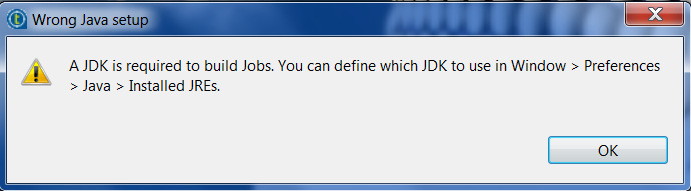
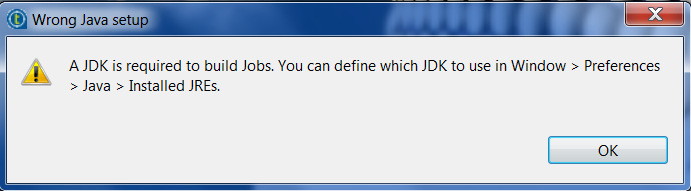
手順
このページは役に立ちましたか?
このページまたはコンテンツに、タイポ、ステップの省略、技術的エラーなどの問題が見つかった場合は、お知らせください。改善に役立たせていただきます。
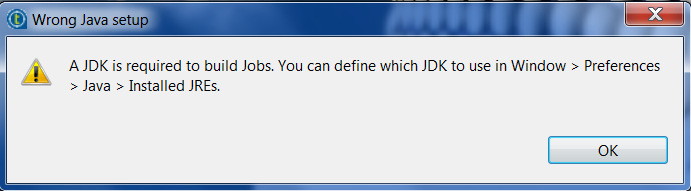
このページまたはコンテンツに、タイポ、ステップの省略、技術的エラーなどの問題が見つかった場合は、お知らせください。改善に役立たせていただきます。